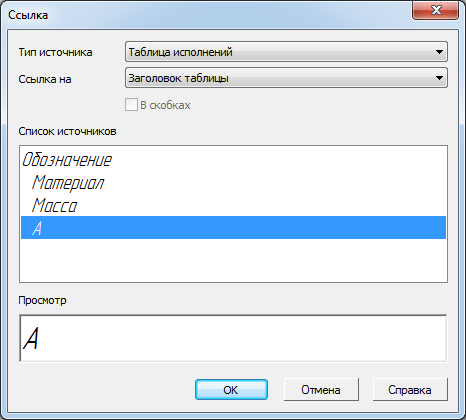Одним из самых ярких преимуществ Компаса перед зарубежным ПО является то, что Компас, пусть с переменным успехом, но пытается наладить работу с исполнениями. Причем так, как того требует ЕСКД (см. ГОСТ 2.113-75). Здесь посмотрим, как создается групповой чертеж детали в Компас. Суть в том, что нужно сделать три вещи:
- Создать ассоциативный вид по детали, у которой есть исполнения
- Создать таблицу исполнений на чертеже
- Настроить таблицу исполнений и правильно написать материал
Справка и подсказки
Работа с исполнениями нетривиальна. Поэтому, хотел бы предупредить начинающего пользователя о том, что в Компас 3D v17 есть строка подсказок. Она располагается в нижней левой части экрана:

Рекомендую пользоваться. Также очень полезна справка: Содержание — 2.Трехмерное моделирование — Исполнения модели — Таблица исполнений.
Групповой чертеж детали в Компас — Создание вида
Для примера, возьмем уже знакомый нам кубик. Должен быть хоть один вид, ассоциированный с деталью, имеющей исполнения. Добавляется вид стандартно. Здесь не буду расписывать. Считаем, вид создан. При наличии исполнений в настройках вида, можно выбрать, какое именно исполнение детали должно отображаться на виде. Иногда это важно для конструктора, разрабатывающего чертеж. Сначала входим в редактирование вида:
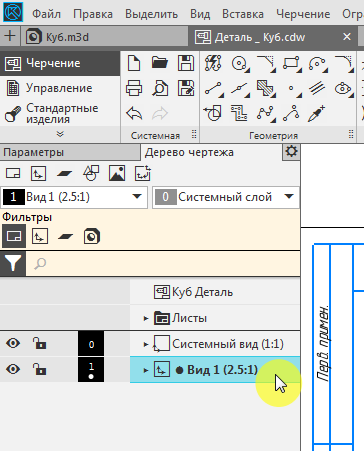
После того, как боковая панель войдет в режим редактирования вида, можно будет в выпадающем списке выбрать требуемое исполнение (рисунок — ниже). При замене расположения надо перестроить чертеж (F5 или кнопка с подъемным краном).
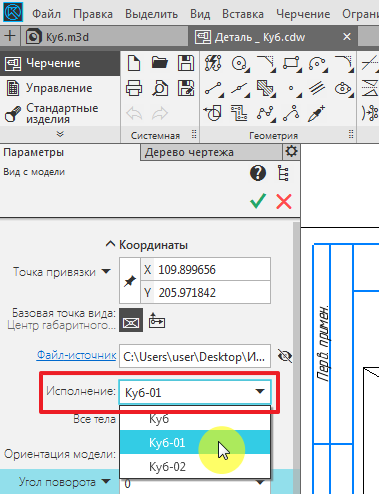
Создание таблицы исполнений
Итак, для создания таблицы исполнений, делаем следующее:
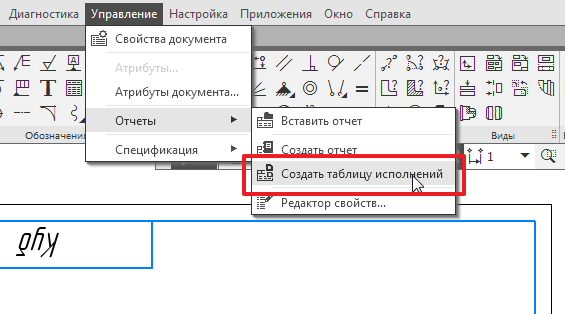
Если ассоциативный вид выбран не был, то Компас попросит выбрать ассоциативный вид, а после выбора вида, выдаст окно настроек параметров будущей таблицы. Вот оно:
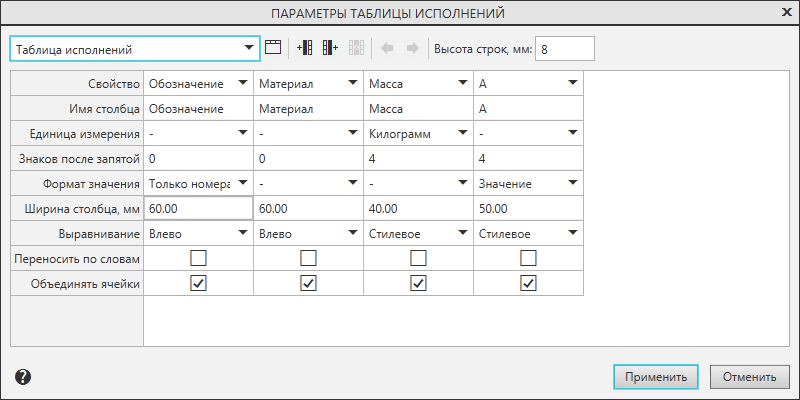
Выбираем параметры, ширину столбцов и жмем Применить, окно закроется. Далее нажимаем кнопку создания таблицы на листе:
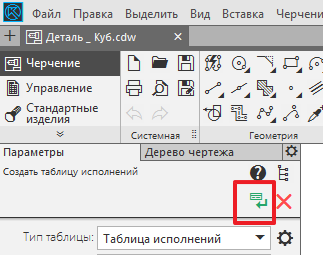
Редактирование таблицы
Для редактирования, таблицу исполнений надо выделить (она позеленеет). Затем, вызвав контекстное меню, выбрать «Редактировать таблицу». Стиль таблицы настраивается тут:

Кроме того, таблица исполнений может получиться так:

Для указания материалов выбранных с сортаментом, следует дважды щелкнуть в таблицу, установить курсор в нужную ячейку и отредактировать материал вручную. При наличии установленной машиностроительной конфигурации, на вкладке библиотек на боковой панели доступны материалы, написанные правильно (включите панель библиотек: Настройка — Панели — Библиотеки). Это криво с той точки зрения, что при обновлении таблички, материалы снова перечитаются с исполнений модели и опять в таблице отобразятся в одну строку. Но, что есть, то есть. Это все-равно лучше, чем полный ноль в NX из коробки. Там ручками табличку рисуете 🙂

Да, и ещё. Размер А сделан неавтоматическим и отредактирован. При редактировании размера, возможно подтянуть в текст размера ссылку на имя столбца из таблицы исполнений.